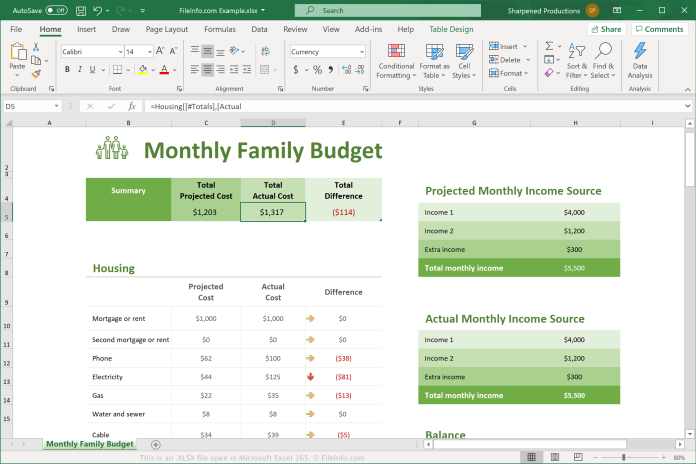Công dụng của PivotTable trong Excel
Công dụng của PivotTable trong Excel – Bạn đã từng cảm thấy ngợp trước một bảng dữ liệu khổng lồ trong Excel, không biết bắt đầu phân tích từ đâu? Đừng lo lắng, PivotTable chính là công cụ thần thánh giúp bạn biến những con số khô khan thành những thông tin dễ hiểu và khai thác được những insights giá trị. Vậy PivotTable là gì và có những công dụng kỳ diệu nào trong Excel? Hãy cùng khám phá trong bài viết này nhé!
Công dụng của PivotTable trong Excel? Bài viết dưới đây sẽ giải thích cho bạn:
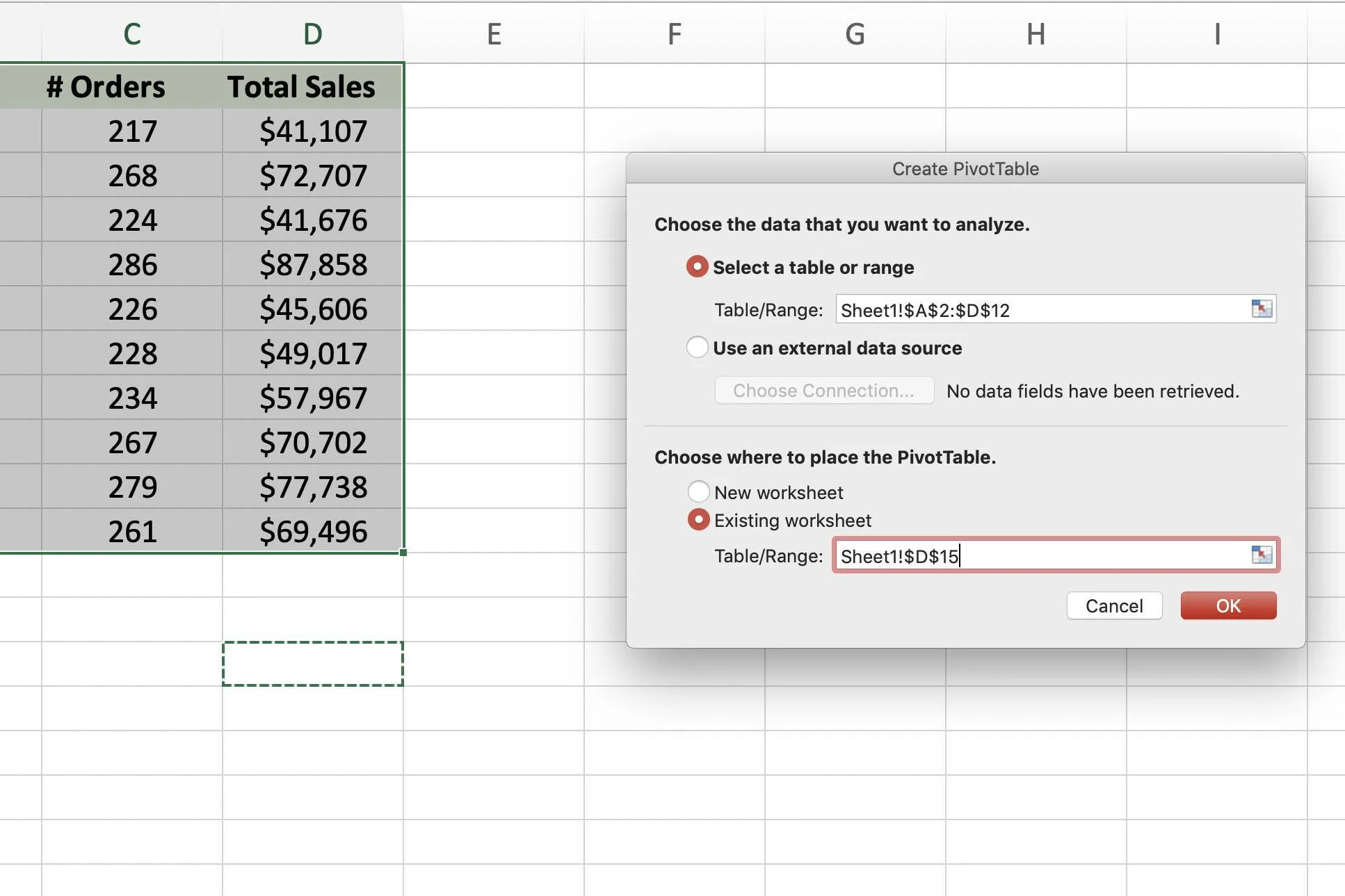
-
PivotTable là gì? Hóa phức tạp thành đơn giản
PivotTable, hay còn gọi là bảng tổng hợp, là một tính năng mạnh mẽ trong Excel cho phép bạn sắp xếp, tóm tắt, phân tích và trình bày dữ liệu theo nhiều góc nhìn khác nhau. Nó giống như một chiếc kính vạn hoa, giúp bạn xoay chuyển dữ liệu linh hoạt, dễ dàng tìm ra những mẫu hình, xu hướng ẩn giấu bên trong.
-
Những phép màu PivotTable có thể làm được
-
1. Tóm gọn dữ liệu đồ sộ chỉ bằng vài thao tác
Bạn có hàng nghìn, thậm chí hàng triệu dòng dữ liệu? PivotTable sẽ giúp bạn “thu nhỏ” chúng lại, chỉ hiển thị những thông tin cần thiết. Thay vì phải đọc từng dòng một, bạn có thể nhanh chóng nắm bắt được tổng quan, xu hướng chung của dữ liệu. Ví dụ, bạn có thể tổng hợp doanh thu theo từng khu vực, từng sản phẩm, từng nhân viên chỉ trong vài phút.
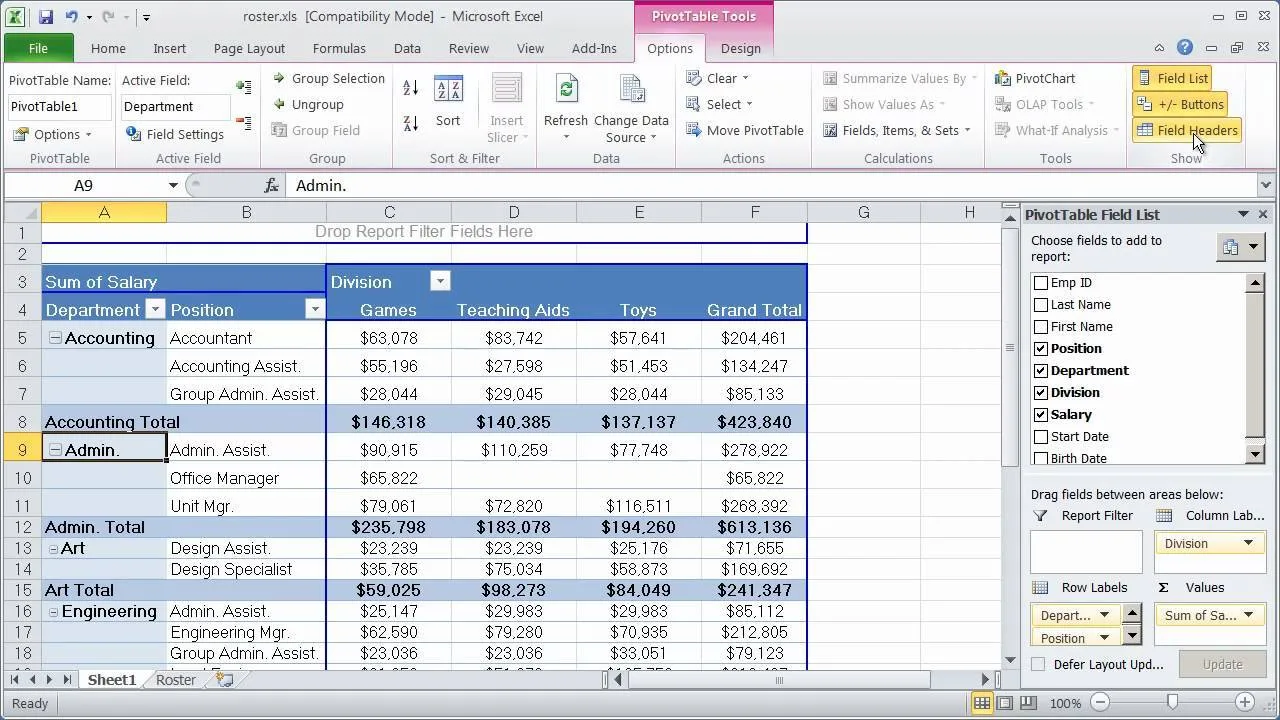
-
2. So sánh và phân tích dữ liệu đa chiều
PivotTable cho phép bạn đặt câu hỏi và trả lời chúng trực tiếp trên dữ liệu. Bạn có thể so sánh doanh thu theo tháng, theo quý, theo từng nhóm sản phẩm. Bạn có thể phân tích hiệu quả marketing của các kênh quảng cáo khác nhau. Bạn có thể tìm ra mối tương quan giữa các biến số trong dữ liệu, từ đó đưa ra những quyết định kinh doanh sáng suốt.
-
3. Tạo báo cáo trực quan, dễ hiểu
PivotTable không chỉ cung cấp số liệu khô khan, mà còn giúp bạn trình bày chúng một cách trực quan, dễ hiểu. Bạn có thể tạo các biểu đồ (chart) ngay từ PivotTable, giúp người xem dễ dàng nắm bắt được thông tin chính. Điều này rất hữu ích khi bạn cần thuyết trình báo cáo trước cấp trên, đối tác, khách hàng.
-
4. Cập nhật dữ liệu nhanh chóng, tự động
Một trong những ưu điểm tuyệt vời của PivotTable là khả năng cập nhật tự động. Khi bạn thay đổi dữ liệu gốc, PivotTable sẽ tự động cập nhật kết quả phân tích, giúp bạn tiết kiệm thời gian và công sức.
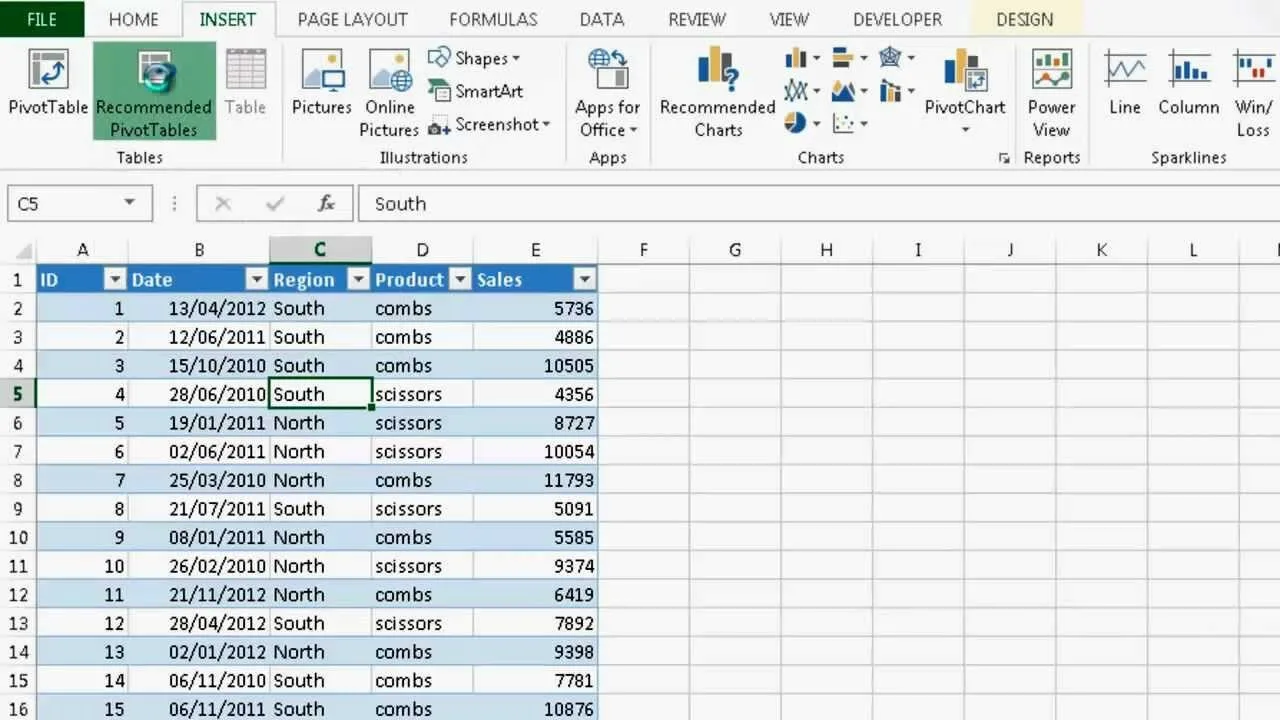
-
5. Tích hợp với các công cụ khác
PivotTable không chỉ hoạt động độc lập, mà còn có thể kết hợp với các công cụ khác trong Excel như Power Query, Power BI để tạo ra những phân tích sâu hơn, phức tạp hơn.
-
Học PivotTable, chinh phục mọi dữ liệu
PivotTable có thể trông phức tạp với người mới bắt đầu, nhưng đừng lo lắng! Bạn hoàn toàn có thể học hỏi và sử dụng thành thạo công cụ này. Hiện nay có rất nhiều tài liệu, khóa học online miễn phí và trả phí hướng dẫn cách sử dụng PivotTable từ cơ bản đến nâng cao. Dành một chút thời gian để học hỏi, bạn sẽ mở ra một thế giới phân tích dữ liệu thú vị và hiệu quả trong Excel.
-
Từng bước chinh phục PivotTable: Hướng dẫn cơ bản
Không cần phải chùn bước trước PivotTable! Hãy bắt đầu với những bước cơ bản sau đây:
Chuẩn bị dữ liệu: Dữ liệu của bạn cần được sắp xếp gọn gàng, với các tiêu đề cột rõ ràng và nhất quán. Đảm bảo không có ô trống hoặc lỗi trong dữ liệu.
Chọn lọc vùng dữ liệu: Bôi chọn toàn bộ vùng dữ liệu bạn muốn phân tích bằng PivotTable.
Tạo PivotTable: Click vào tab Insert trên thanh công cụ, chọn PivotTable. Excel sẽ tạo một bảng PivotTable mới và mở cửa sổ PivotTable Fields.
Xếp đặt dữ liệu trong PivotTable: Kéo và thả các trường dữ liệu vào các vùng Values, Rows, Columns và Filters trong cửa sổ PivotTable Fields. Values là giá trị bạn muốn tính toán (ví dụ: doanh thu, số lượng), Rows và Columns là các nhóm dữ liệu bạn muốn phân tích theo (ví dụ: khu vực, sản phẩm), Filters giúp bạn lọc dữ liệu theo các điều kiện cụ thể.
Tùy chỉnh PivotTable: Bạn có thể tùy chỉnh giao diện PivotTable bằng cách thay đổi định dạng font, màu sắc, thêm các tính toán mới (Calculated Fields), tạo biểu đồ (Charts) trực quan từ PivotTable.

-
Mẹo và thủ thuật hữu ích: Nâng cao kỹ năng PivotTable
Sau khi nắm vững các bước cơ bản, bạn có thể khám phá thêm các mẹo và thủ thuật nâng cao để sử dụng PivotTable hiệu quả hơn:
Sử dụng các hàm tính toán như SUM, AVERAGE, COUNT, MAX, MIN để đa dạng hóa phân tích dữ liệu.
Tạo các bộ lọc (Slicers) để tương tác linh hoạt với PivotTable, dễ dàng lọc dữ liệu theo nhiều cách khác nhau.
Sử dụng tính năng Drill Down để đi sâu vào từng chi tiết của dữ liệu, khám phá những insights ẩn sâu.
Tạo nhiều PivotTable liên kết với nhau để phân tích dữ liệu từ nhiều góc độ khác nhau.
Tận dụng tính năng Timeline để phân tích dữ liệu theo thời gian.
-
Học hỏi không ngừng: Các nguồn tài liệu hữu ích
Với sự phong phú của các nguồn tài liệu online và offline, bạn có thể dễ dàng tìm thấy những bài học, hướng dẫn, mẹo và thủ thuật hữu ích để nâng cao kỹ năng PivotTable của mình. Một số nguồn đáng tin cậy:
Các khóa học online miễn phí và trả phí trên các nền tảng như Udemy, Coursera, Edx.
Các kênh YouTube hướng dẫn thủ thuật Excel, PivotTable.
Các cộng đồng, diễn đàn trực tuyến về Excel, nơi bạn có thể đặt câu hỏi và nhận trợ giúp từ những người dùng khác.
-
Kết luận
PivotTable không chỉ là một công cụ tính toán, mà còn là một cách tư duy phân tích dữ liệu hiệu quả. Bằng cách học hỏi và sử dụng thành thạo PivotTable, bạn có thể:
Biến những con số khô khan thành những câu chuyện giá trị.
Ra quyết định kinh doanh sáng suốt dựa trên bằng chứng thực tế.
Nâng cao năng lực bản thân, trở thành người dùng Excel chuyên nghiệp.
Tiết kiệm thời gian và công sức trong quá trình làm việc với dữ liệu.
Hãy bắt đầu hành trình chinh phục PivotTable ngay hôm nay! Bạn sẽ ngạc nhiên trước những khả năng phân tích tuyệt vời mà công cụ này mang lại.
Xem thêm: Cách tạo và sử dụng Macro trong Excel, Yêu bếp nhỏ